Jak utworzyć bootowalny pendrive za pomocą cmd
Oto jak utworzyć dysk rozruchowy systemu operacyjnego w systemie Windows bez konieczności pobierania czegokolwiek
Wiersz polecenia (cmd) to bezpłatne oprogramowanie dostarczane z systemem Windows, które umożliwia między innymi utworzenie rozruchowego pendrive'a bez konieczności korzystania z programów pomocniczych. Ta funkcja jest przydatna zwłaszcza, gdy komputer jest w trybie offline i nie można pobrać narzędzi takich jak Rufus lub Yumi.
błąd resetowania połączenia pr
Jednak cmd nie ma interfejsu i działa tylko w wierszach poleceń, co wymaga większej uwagi mniej doświadczonych użytkowników.Oto jak utworzyć rozruchowe urządzenie USB na komputerze z poziomu wiersza polecenia.
Krok 1. Otwórz menu Start i wpisz cmd, aby zlokalizować wiersz polecenia. Kliknij element prawym przyciskiem myszy i wybierz Uruchom jako administrator;
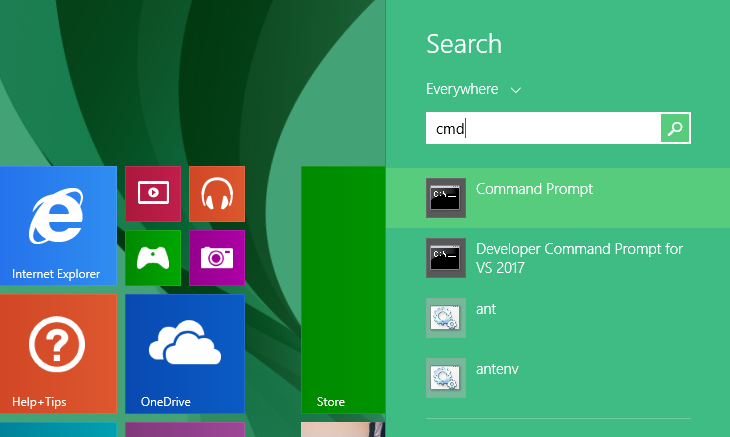
Krok 2. Podłącz dysk flash do komputera. Następnie wpisz diskpart (bez cudzysłowów) i wpisz Enter, aby otworzyć narzędzie dyskowe, które działa w wierszu poleceń;

Krok 3. W nowym oknie wpisz list disk, aby wyświetlić listę urządzeń magazynujących na komputerze. Pierwszy dysk powinien być głównym dyskiem twardym. Zidentyfikuj pendrive na liście według rozmiaru w megabajtach wskazanego z boku. W tym przykładzie USB, które ma zostać przekształcone w urządzenie startowe to Dysk 1. Następnie wpisz wybierz dysk 1;
Krok 4. Użyj polecenia clean, aby wyczyścić wybrany dysk przed formatowaniem;
Krok 5. Utwórz partycję podstawową na pendrive za pomocą polecenia create part pri. Następnie wybierz partycję, wpisując select part 1;
jak zablokować subreddita w aplikacji
Krok 6. Podczas formatowania dysku musisz wiedzieć, czy system operacyjny, który chcesz zainstalować na pendrive obsługuje najnowszy system rozruchowy UEFI, czy klasyczny BIOS. W pierwszym przypadku dysk musi być sformatowany w FAT32 za pomocą polecenia format fs = fat32 quick, bez cudzysłowów. W starszym oprogramowaniu bez UEFI musisz użyć systemu plików NTFSpliksystem wpisując format fs = ntfs quick, również bez cudzysłowów;
Krok 7. Na koniec wpisz exit i naciśnij Enter, aby wyjść z Diskpart.Gdy pendrive jest gotowy, przenieś obraz z systemu operacyjnego do katalogu głównego dysku USB.
Zobacz także: WhatsApp rozpoczyna testowanie trybu nocnego i blokowanie aplikacji za pomocą technologii cyfrowej








